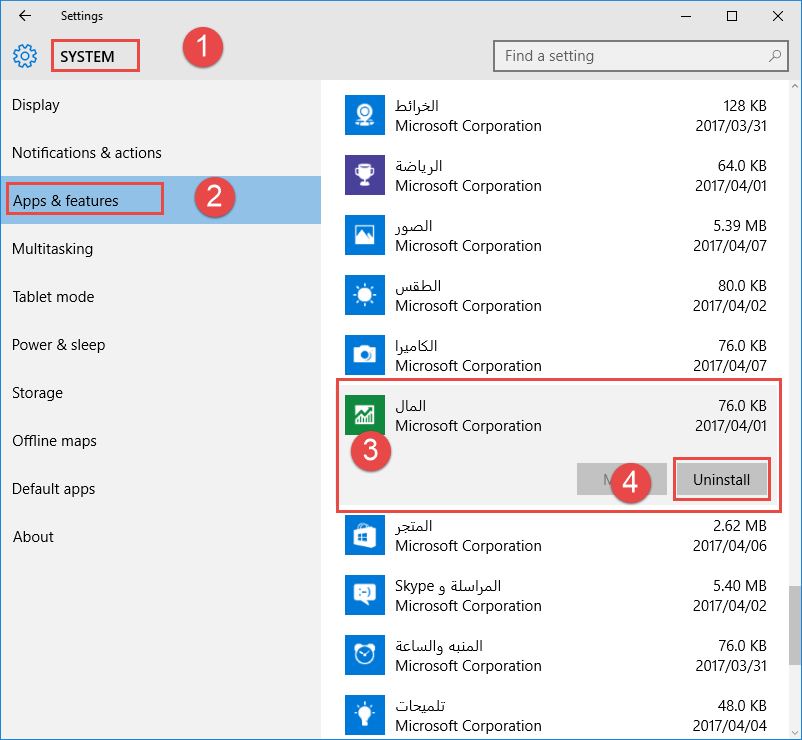يأتي نظام ويندوز 10 كسابقه ويندوز 8.1 بالعديد من التطبيقات الحديثة أو تطبيقات ميترو كـ "3D Builder, App Connector, Calculator, box"، ولكن قد يرغب المستخدم فى حذف احد تلك التطبيقات وذلك لعدم استخدامها او اى سبب اخر وفى هذه التدوينة سنتعرف على كيفية حذف التطبيقات فى ويندوز 10 بطريقة سهلة ومبسطة ان شاء الله
عن طريق الإعدادات
قم بالضغط على زر "windows + i" من لوحة المفاتيح.
إذهب الى System ثم Apps & features.
قم باختيار التطبيق المراد حذفه واضغط على "Uninstall".
ويمكننا اعادة تثبيت تلك التطبيقات عن طريق متجر ويندوز من جديد اذا كنا نرغب فى استعادتها
كيفية التخلص من التطبيقات الغير مرغوب بها في ويندوز 10
تنظيف نظام التشغيل: طريقة إزالة التطبيقات من ويندوز 10، يعتبر نظام التشغيل ويندوز 10 من أكثر أنظمة التشغيل استخدامًا حول العالم، حيث يتيح للمستخدمين العديد من التطبيقات والبرامج التي يمكن تنزيلها وتثبيتها على الحاسوب. ولكن مع تنزيل كل تطبيقات وبرامج جديدة، يمكن أن يتراكم الكثير من التطبيقات الغير مرغوب بها، والتي قد تؤدي إلى بطء الجهاز وتقليل الكفاءة.
لذلك، فإن التخلص من التطبيقات الغير مرغوب بها يعتبر خطوة مهمة لضمان سلامة وأداء جهاز الحاسوب. فعندما يكون هناك العديد من التطبيقات المثبتة، قد تستخدم بعضها موارد النظام دون الحاجة الفعلية لها، مما يؤدي إلى انخفاض في أداء الحاسوب.
تابع: 👈
أفضل طرق حذف التطبيقات من ويندوز 10 بسهولة وسرعة
كيفية إلغاء تثبيت التطبيقات في ويندوز 10 وتحسين أداء النظام، بالإضافة إلى ذلك، يمكن أن تساعد عملية التخلص من التطبيقات الغير مرغوب بها في تحسين الأمان السيبراني. فعندما يكون هناك الكثير من التطبيقات المثبتة، قد يكون من الصعب مراقبة كل تطبيق والتأكد من أنها آمنة ولا تشكل خطرًا على النظام.
وأخيرًا، يمكن لعملية التخلص من التطبيقات الغير مرغوب بها أن تحسن تجربة المستخدم على الحاسوب. فعندما يكون هناك الكثير من التطبيقات المثبتة، قد يصل حجمها الي شغل مساحة تصل الي اكثر من نصف مساحة البارتشن المتاحة الي نظام التشغيل والتي بعضها غير ضروري ولا يستخدمه المستخدم، مما يجعل عملية البحث عن التطبيقات الحقيقية التي يحتاجها المستخدم أمرًا صعبًا ومزعجًا.
بالنظر إلى جميع هذه الأسباب، فإن التخلص من التطبيقات الغير مرغوب بها في ويندوز 10 يعتبر خطوة هامة لضمان أداء سريع وآمن ومستقر للحاسوب، ولتحرير مساحة التخزين وتحسين تجربة المستخدم بشكل عام. يمكن للمستخدمين تنفيذ هذه العملية عن طريق الذهاب إلى قائمة البدء ثم البحث عن "التطبيقات والميزات" والنقر على "إزالة" لإزالة التطبيقات غير المرغوب فيها.
ويمكننا أزالة التطبيقات بطريقتان
قد يفيدك: 👍
الطريقة الاولى : حذف التطبيقات عبر قائمة ابدء
من قائمة "start" قم باختيار "all apps" من الأسفل
الضغط على زر الفأرة الأيمن على التطبيق وإختيار "Uninstall".
الطريقة الثانية: محو تطبيقات الويندوز عبر اعدادات النظام
قم بالضغط على زر "windows + i" من لوحة المفاتيح.
إذهب الى System ثم Apps & features.
قم باختيار التطبيق المراد حذفه واضغط على "Uninstall".
الطريقة الثالثة: حذف تطبيقات الويندوز الافتراضية بأستخدام البرامج الخارجية
هناك الكثير من التطبيقات المختصة في ازالة البرامج والتطبيقات من حاسوب الويندوز الخاص بك ويكفي استخدام احد تلك البرامج المدفوعة او المجانية لأزالة تطبيقات الويندوز مسبقة التثبيت عليه، ونرشح لكم تطبيق بشكل كامل
مفيد لك: ✔️